Khi bạn mở Trình quản lý tác vụ Windows bằng phím tắt Ctrl-Shift-Esc, một danh sách các quy trình hùng mạnh đang chạy trên hệ thống sẽ được hiển thị cho bạn (lưu ý: trong Windows 8, đây chỉ là trường hợp nếu bạn mở rộng trình quản lý trước).
Mặc dù điều đó hữu ích trong việc xác định những gì đang chạy trên hệ thống hoặc để giết một quá trình không còn cần thiết, nhưng thường rất khó để biết liệu một quy trình có an toàn hay không.
Thông thường không nên dựa vào phần mềm chống vi-rút để thực hiện các cuộc gọi phán xét đó cho bạn. Mặc dù họ có thể nhận nhiều quy trình độc hại, nhưng không có quy trình nào là hoàn hảo và cơ hội phần mềm độc hại lướt qua luôn luôn xuất hiện.
Điều đó khiến việc kiểm tra thủ công, ví dụ như trên Virustotal hoặc phần mềm của bên thứ ba cung cấp cho bạn những thông tin đó.
Hướng dẫn này xem xét các trình quản lý quy trình quét các quy trình cho bạn để xác định xem chúng có an toàn hay không.
Như mọi khi, chúng tôi bắt đầu với các yêu cầu đầu tiên.
Yêu cầu
- Người quản lý quy trình cần được tự do.
- Phần mềm cần phải tương thích với tất cả các phiên bản 32 bit và 64 bit gần đây của hệ điều hành Windows.
- Một tính năng để xếp hạng hoặc quét các quy trình cần được tích hợp.
- Trình quản lý tác vụ cần phải là tính năng chính của chương trình.
Công cụ kiểm tra quy trình hàng đầu
Hướng dẫn bắt đầu với các bản tóm tắt ngắn của mỗi chương trình đã thực hiện bài kiểm tra. Sau đó, bạn sẽ tìm thấy một bảng so sánh làm nổi bật sự tương đồng và khác biệt giữa các chương trình. Cuối cùng nhưng không kém phần quan trọng, các khuyến nghị được thêm vào cuối hướng dẫn.
Lưu ý: Chúng tôi đã luôn tải xuống và kiểm tra phiên bản di động của chương trình nếu được cung cấp. Vì chúng tôi không kiểm tra trình cài đặt trong trường hợp này, hãy đảm bảo bạn theo dõi hộp thoại cẩn thận vì trình cài đặt có thể chứa các ưu đãi phần mềm quảng cáo.
Trình quản lý tác vụ Anvir miễn phí
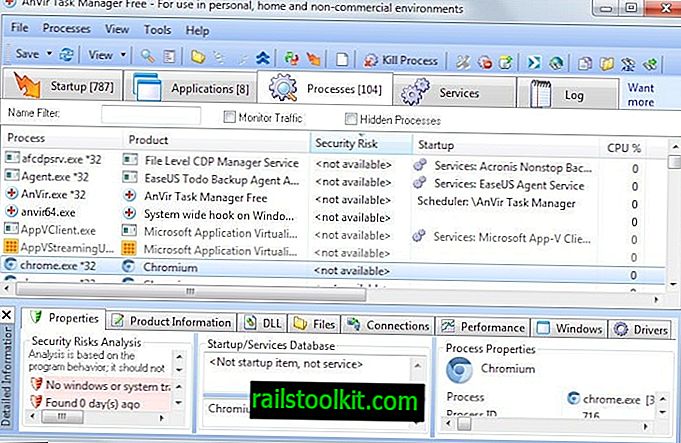
Lưu ý : Trình cài đặt chứa phần mềm quảng cáo cung cấp. Hãy chắc chắn rằng bạn từ chối và bỏ chọn những thứ đó nếu bạn không muốn chúng được cài đặt.
Phiên bản miễn phí của Trình quản lý tác vụ hiển thị xếp hạng bảo mật cho từng quy trình và mục khởi động khi bắt đầu. Mặt khác, nó chỉ hiển thị "không khả dụng" cho tất cả các mục và kiểm tra trên một PC khác đã xác nhận điều đó.
Điều này để lại tùy chọn Virustotal mà bạn có thể sử dụng cho các quy trình riêng lẻ đang chạy trên hệ thống. Khi được chọn, bạn được đưa đến trang web Virustotal nơi kết quả quét được hiển thị cho bạn.
Trình khám phá quy trình
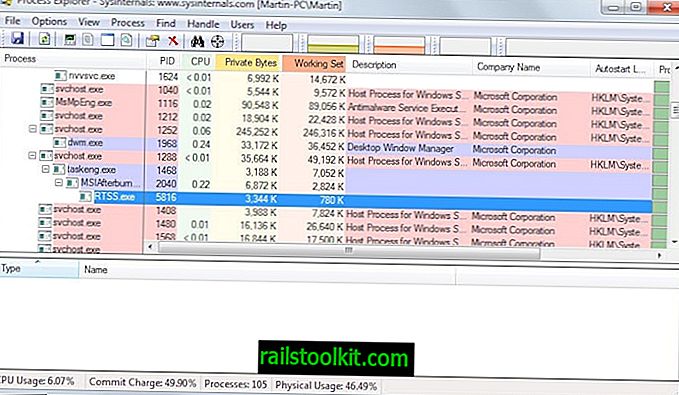
Process Explorer có lẽ là trình quản lý tác vụ phổ biến nhất cho Windows. Nó là một ứng dụng di động mà bạn có thể chạy từ bất kỳ vị trí nào.
Gần đây hỗ trợ cho quét Virustotal đã được thêm vào chương trình. Tùy chọn để kiểm tra các quy trình riêng lẻ hoặc tất cả các quy trình đang chạy có sẵn.
Chương trình sử dụng băm theo mặc định cho các kiểm tra nhưng có thể tải tệp lên Virustotal thay cho bạn nếu băm không xác định trên Virustotal.
Hacker quá trình
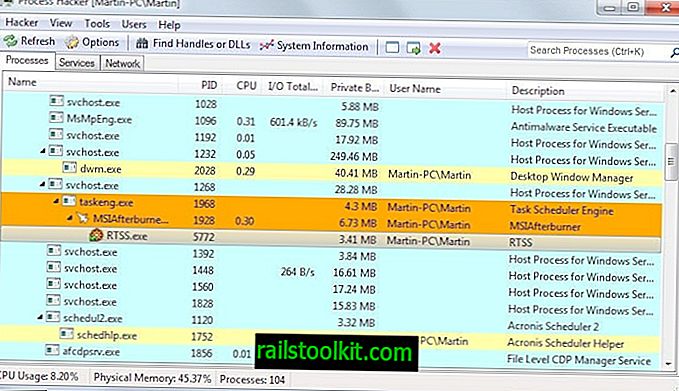
Process Hacker là một chương trình mã nguồn mở dành cho Windows, được cung cấp dưới dạng phiên bản di động và trình cài đặt. Mặc dù nó sẽ không hiển thị xếp hạng bảo mật của các quy trình ngay trong giao diện của nó, nhưng nó hỗ trợ tổng cộng ba trình quét vi-rút trực tuyến (Virustotal, Jotti và Comodo Camas) và tìm kiếm trực tuyến trên đó.
Ít nhất là trên Virustotal, nó sẽ kiểm tra hàm băm của tệp đã chọn trước khi hiển thị lời nhắc cập nhật. Mặt khác, tất cả các kết quả được mở trên trang web của dịch vụ.
Trình khám phá quy trình bảo mật

Chương trình miễn phí hiển thị tất cả các quy trình đang chạy khi khởi động. Đối với mỗi chương trình, tên, cpu và mức sử dụng bộ nhớ của nó cũng được hiển thị cùng với các tùy chọn để thêm thông tin vào bảng từ menu xem.
Các quy trình được chương trình phần mềm đánh giá bằng hệ thống xếp hạng nội bộ. Bên cạnh đó, cũng có thể tìm kiếm thông tin trên Google trực tiếp từ trong giao diện.
Hệ thống thám hiểm
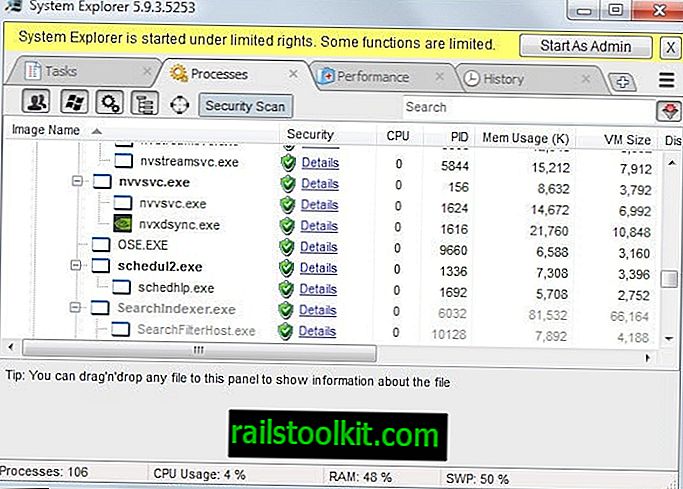
Khi bạn khởi động System Explorer trên hệ thống của mình, bạn sẽ được hỏi có muốn chạy kiểm tra bảo mật không. Làm như vậy sẽ truy vấn cơ sở dữ liệu bảo mật trực tuyến để xác minh các quy trình.
Chương trình cung cấp cho bạn thông tin về các mối đe dọa được tìm thấy, nếu có, sau khi quét. Tại đây cũng có thể mở một báo cáo trên trang web System Explorer dường như là công khai và chỉ bị xáo trộn bởi url.
Thông tin bảo mật dường như được dựa trên một hệ thống xếp hạng nội bộ với các tùy chọn để chạy quét các quy trình không xác định trên Virustotal.
WinUtilities Bảo mật quy trình
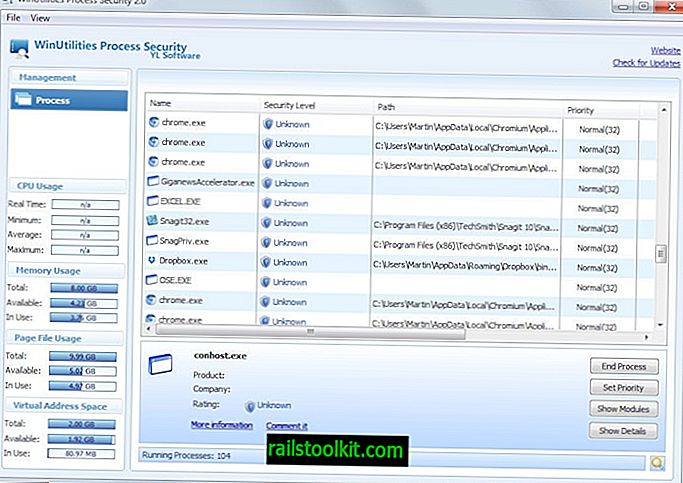
Thay thế trình quản lý tác vụ miễn phí hiển thị các mức bảo mật cho mỗi quy trình ngay khi bắt đầu. Theo trang web của chương trình, đánh giá "hoàn toàn dựa trên phân tích hành vi và mã".
Vấn đề chính ở đây là nó hiển thị một đánh giá không xác định cho nhiều chương trình bao gồm các ứng dụng phổ biến như firefox.exe, chrome.exe hoặc excel.exe.
Bảng so sánh
| Tên chương trình | Bảo vệ | Ký ức | Khác |
| Trình quản lý tác vụ Anvir miễn phí | hệ thống xếp hạng nội bộ, kiểm tra Virustotal cá nhân | 12, 7 Megabyte | phần mềm quảng cáo, Thay thế Trình quản lý tác vụ, Hijack Nhật ký này |
| Trình khám phá quy trình | Virustotal | 30, 1 Megabyte | Thay thế Trình quản lý tác vụ, di động |
| Hacker quá trình | Virustotal, Jotti, Comodo Camas | 16, 2 Megabyte | Thay thế Trình quản lý tác vụ, di động, hỗ trợ plugin |
| Trình khám phá quy trình bảo mật | hệ thống đánh giá nội bộ | 5, 4 Megabyte | Thay thế Trình quản lý tác vụ |
| Hệ thống thám hiểm | hệ thống đánh giá nội bộ | 11, 1 Megabyte | Thay thế Trình quản lý tác vụ, di động |
| WinUtilities Bảo mật quy trình | hệ thống đánh giá nội bộ | 4, 7 Megabyte |
sự giới thiệu
Điều khá ngạc nhiên là chỉ một số ít các lựa chọn thay thế trình quản lý tác vụ cung cấp quét bảo mật. Vấn đề thậm chí còn hơn thế nữa là thực tế là nhiều người chỉ dựa vào các hệ thống xếp hạng nội bộ mà thường không cung cấp xếp hạng cho tất cả các quy trình đang chạy trên hệ thống.
Điều này khiến Process Explorer là khuyến nghị chính. Mặc dù nó hơi cao về mặt bộ nhớ của mọi thứ, nhưng nó có thể mang theo được và sự tích hợp Virustotal của nó là thứ có ý nghĩa nhất khi các kết quả được hiển thị bên trong trong giao diện chương trình.
Cập nhật: Process Hacker là thứ hai gần với Process Explorer. Nó hỗ trợ một số công cụ và plugin, nhưng không cung cấp tùy chọn thoải mái để quét tất cả các quy trình cùng một lúc ngay trong giao diện của nó.
Bây giờ Bạn : Có một trình kiểm tra quy trình khác với tính năng quét bảo mật? Hãy chia sẻ nó với mọi người trong các ý kiến.













